Pomembno: Kot je bilo objavljeno julija 2022, bo dodatek FindTime kmalu zamenjan z anketo razporejanja kot izvorne funkcije v Outlooku. Več podrobnosti si lahko ogledate tukaj.
Na nadzorni plošči organizatorja FindTime si lahko organizatorji ogledajo vse ankete, ki so jih ustvarili na enem mestu, upravljajo svoje ankete in spremenijo privzete nastavitve za nove ankete.
Dostop do nadzorne plošče organizatorja
Do nadzorne plošče organizatorja lahko dostopate na dva načina:
-
Če ste ankete ustvarili pred 11. 3. 2020, odprite nadzorno ploščo na https://findtime.microsoft.com/UserDashboard.
-
Če ste ankete ustvarili po 11. 3. 2020, lahko do nadzorne plošče dostopate na https://outlook.office365.com/findtime/dashboard.
Upravljanje anket na nadzorni plošči organizatorja
Vse ankete FindTime so prikazane na nadzorni plošči.
Privzeto so prikazane ankete z odprtimi anketami. Pojdite na Dokončanoali Preklicano za dostop do predhodnih anket.

Ankete imajo 4 možna stanja:
-
Odpiranje anket : Trenutna anketa, ki je še vedno na voljo za glasovanje.
-
Dokončano : Anketa, ki je bila načrtovana.
-
Preklicano : Anketa, ki ste jo preklicali.
-
Izbrisati: Izbrisane ankete niso na voljo na nadzorni plošči. To so ankete, ki ste jih izbrisali ali pa je storitev FindTime izbrisala, ker niso bile poslane.
Urejanje anket na nadzorni plošči organizatorja
Če želite urediti odprto anketo:
-
Izberite Uredi podrobnosti.
-
Spremenite podrobnosti.
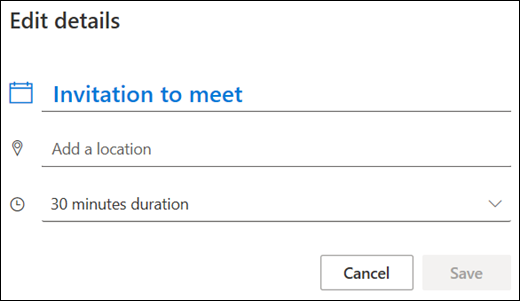
Opomba: Če izberete trajanje, ki je daljše od prej, udeleženci morda ne bodo na voljo za podaljšano obdobje, obstoječi glasovi pa morda ne bodo več zanesljivi.
Preklic anket na nadzorni plošči organizatorja
Če želite preklicati odprto anketo:
-
Izberite Prekliči anketo ob ustrezni anketi na zavihku Odpri, nato pa izberite Da, ko vas pozove, da potrdite, ali jo želite preklicati.
Ko prekličete dejavnost ankete, je začasno prekinjena:
-
Srečanja ni več mogoče razporediti ročno ali s samodejnim načrtovanjem.
-
Glasovanje ni več na voljo, vendar si je še vedno mogoče ogledati volilno stran. Dejanja so zatemnjena in niso na voljo.
Če ne želite, da udeleženci dostopajo do volilne strani, izbrišite anketo na zavihku Preklicano .
Brisanje anket na nadzorni plošči organizatorja
Če želite izbrisati dokončano ali preklicano anketo:
-
Pojdite na zavihek Dokončano ali Preklicano.
-
Izberite Izbriši.

Nastavitve organizatorja
Nastavitve organizatorja so privzeto uporabljene za vse ankete, ki jih ustvarite. Spremembe nastavitev veljajo le za prihodnje ankete. To ne vpliva na trenutne ankete.
Dostop do nastavitev organizatorja:
-
V zgornjem desnem kotu tabele izberite Privzete nastavitve ankete.
Če želite urediti nastavitve:
-
Vnesite novo vrednost ali izberite druge možnosti v nastavitvah. Te nastavitve so privzeto uporabljene pri načrtovanju srečanj.
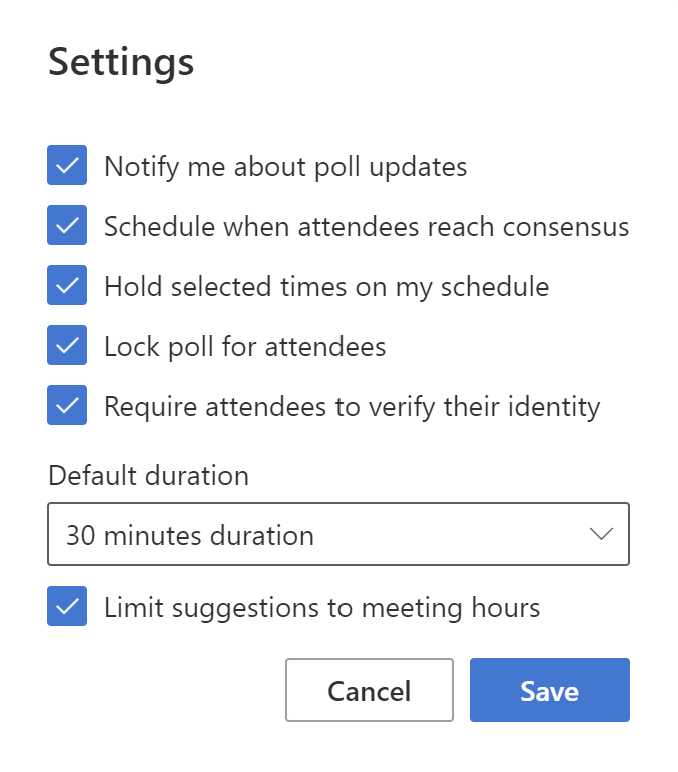
-
Obvesti me o posodobitvah ankete: Vsakič, ko udeleženec glasuje, boste prejeli e-poštno sporočilo. Sporočilo vključuje trenutno stanje ankete in možnost za načrtovanje.
-
Načrtujte, kdaj udeleženci dosežejo soglasje: Dogodek v koledarju je samodejno načrtovan, če so vsi zahtevani udeleženci glasovali za določeno časovno možnost. Če je na voljo več možnosti, bo načrtovana najzgodnejši način.
-
Zadrži izbrane čase v mojem urniku: S tem boste na koledar dodali pogojni sestanek za vsako možnost, predlagano v anketi. Zadržanja so odstranjena, ko je srečanje načrtovano ali je anketa preklicana.
-
Zaklenite anketo za udeležence: Udeleženci ne bodo mogli predlagati novih časov ali urejati drugih udeležencev.
-
Zahtevajte, da udeleženci preverijo svojo identiteto: Če želite preprečiti anonimno glasovanje, morajo udeleženci pred glasovanjem preveriti pristnost.
-
Privzeto trajanje srečanja: izberite privzeto dolžino srečanja.
-
Omejite predloge na ure srečanja: omogočite le časovne predloge v standardnem delovnem času.
-










